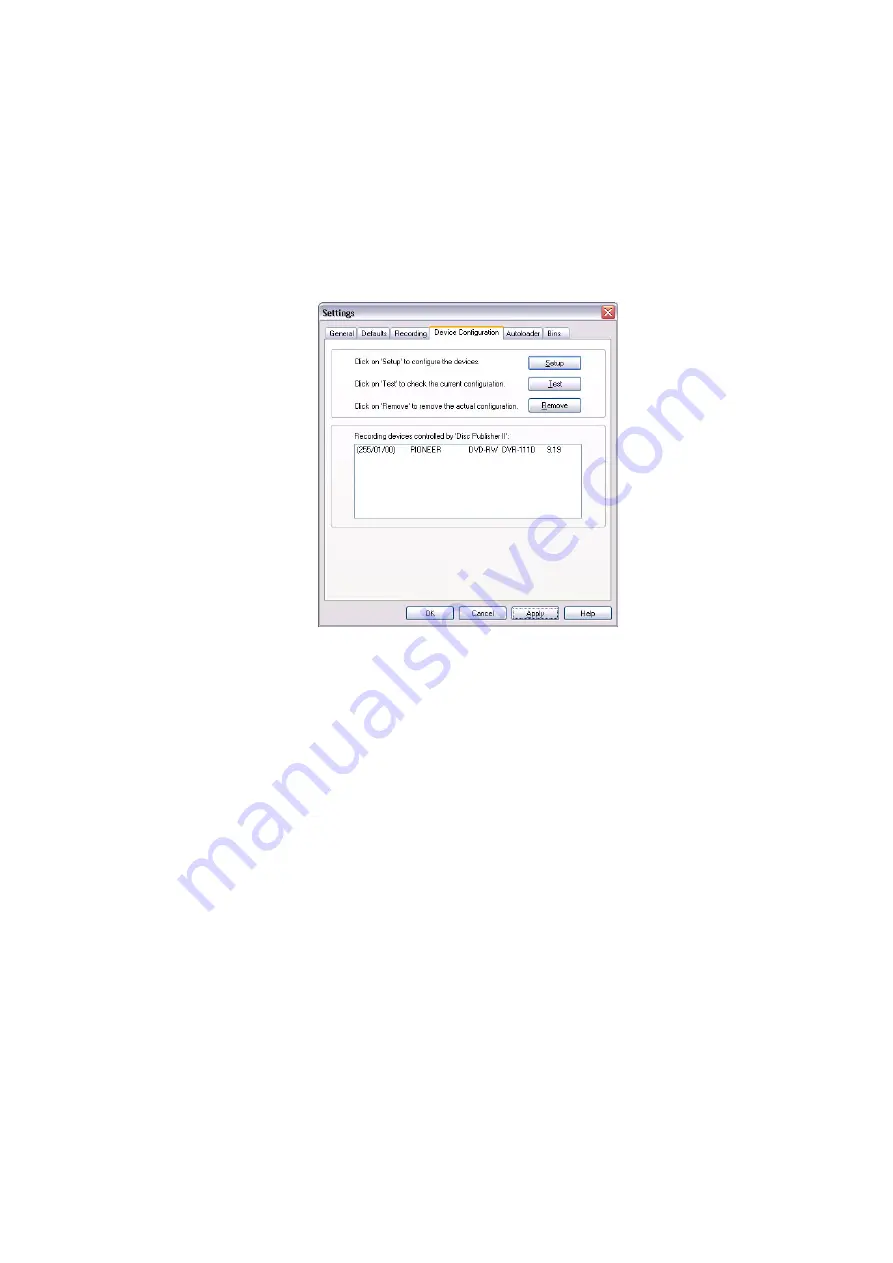
PoINT Publisher: Kurzanleitun
22
Das Dialogfeld zeigt die aktuellen Einstellungen an. Das Layout des
Dialogfelds kann je nach Funktionalität der betreffenden Hardware va
riieren. So verwenden bestimmte Autloader z. B. keinen seriellen An
schluss, andere wiederum bieten keine Druckfunktion.
Legen Sie als Erstes den Anschluss und den Druckertreiber fest. An
schließend können Sie die Laufwerke auswählen. Wählen Sie dazu die
Anzahl der Gruppen aus (falls zutreffend), klicken Sie auf die genaue
Laufwerksposition (falls zutreffend), und klicken Sie auf „Add“ (Hinzu
fügen), um ein Laufwerk aus der nun angezeigten Liste auszuwählen.
Hinweis: Bei bestimmten Loadern ist PoINT Publisher auf die genaue
Position der Laufwerke angewiesen.
Klicken Sie abschließend auf „OK“. Das Dialogfeld „Settings“ (Einstel
lungen) wird wieder aufgerufen und zeigt die konfigurierten Laufwer
ke. Um die aktuellen Einstellungen zu überprüfen, sollten Sie jetzt auf
die Schaltfläche „Test“ klicken.
Bei der Testprozedur wird die Kommunikation mit dem Autoloader
und das Vorhandensein der ausgewählten Laufwerke überprüft. In der
Testphase wird in jedes konfigurierte Laufwerk ein Medium eingelegt
Содержание PoINT Publisher
Страница 1: ...PoINT Publisher Getting Started Kurzanleitung Guide de d marrage PoINT Software Systems GmbH...
Страница 3: ...PoINT Publisher Getting Started Kurzanleitung Guide de d marrage PoINT Software Systems GmbH...
Страница 14: ...PoINT Publisher Getting Started Kurzanleitung Guide de d marrage PoINT Software Systems GmbH...
Страница 28: ...PoINT Publisher Getting Started Kurzanleitung Guide de d marrage PoINT Software Systems GmbH...
















































